Win7电脑怎么备份系统?
更新时间:2017-11-14 17:11:01 来源:雨林木风官网 游览量: 183 次
为了有必要的时候win7能够还原系统, 一般来说,备份系统的的直接在桌面就可以操作了,win7系统自带系统备份功能和其映像备份功能略有所不同,映像是整个分区的备份,而系统备份是备份系统文件和重要文件,那么,下面雨林木风系统小编就跟大家分享win7怎么备份系统的操作教程。
在面对系统存在不稳定性的因素,可能会出现故障的适合,Win7系统的备份功能可以备份一些重要的资料和设置,占用的空间和资源都比较少,可以很快就可以恢复系统原来的模样,那么win7怎么备份系统呢?接下来雨林木风系统小编就教大家备份win7系统的步骤。
win7怎么备份系统图文教程
点击开始按键,然后在菜单中选择“控制面板”
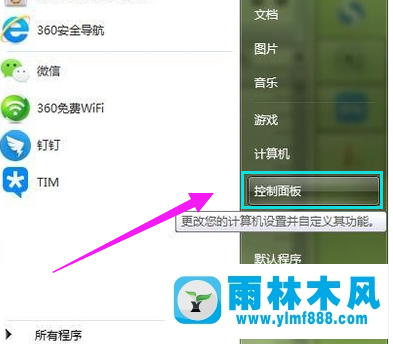
进入界面后,选择“备份和还原”。
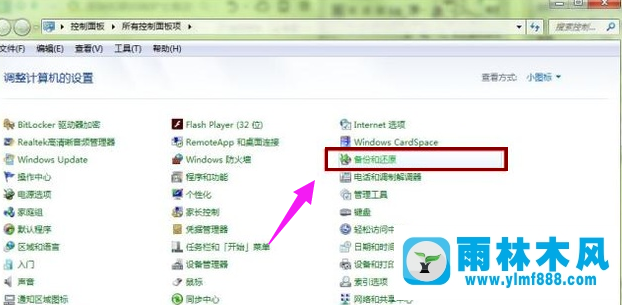
点击“设置备份”。
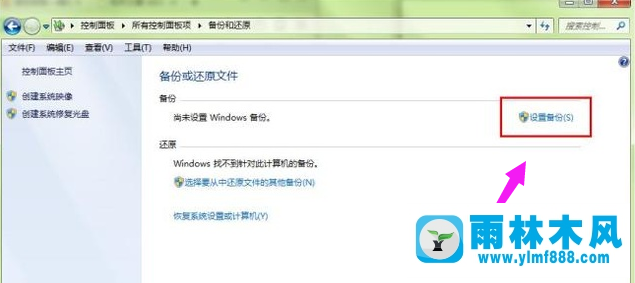
弹出选择放置备份文件的硬盘位置。
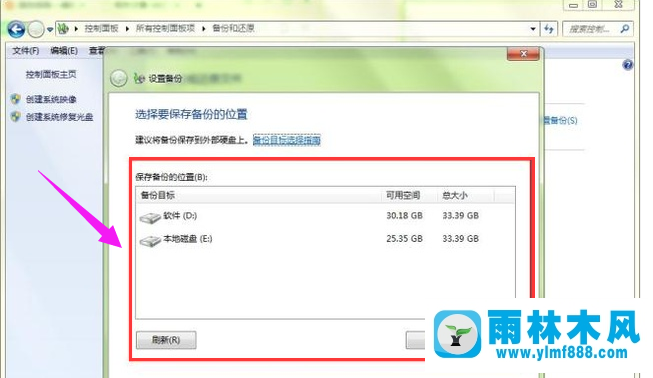
下一步是需要备份的方法,雨林木风系统,第一个是系统推荐,第二个是自己选择要备份文件的位置。通常都是第二步自己选择。
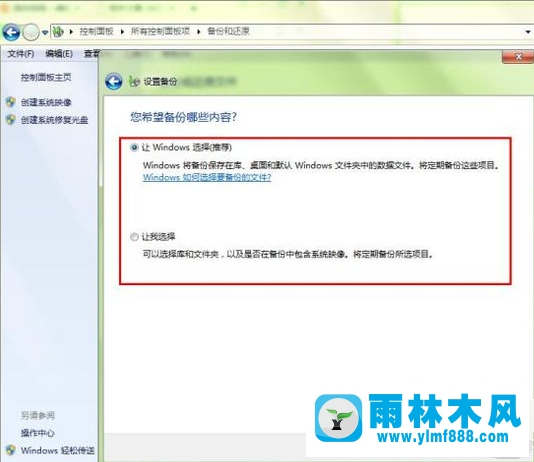
确认需要备份的那些备份信息。确认完毕后,点击右下的“保存设置并运行备份”。
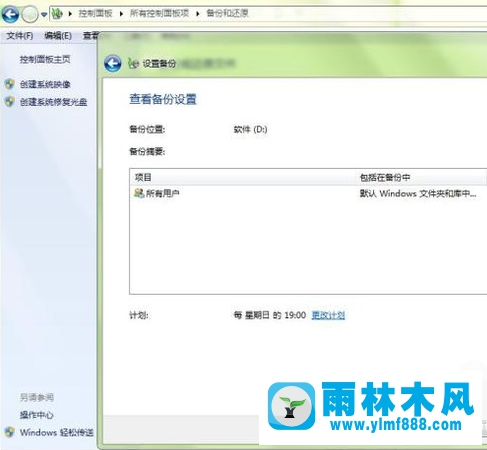
正在备份,等待即可。
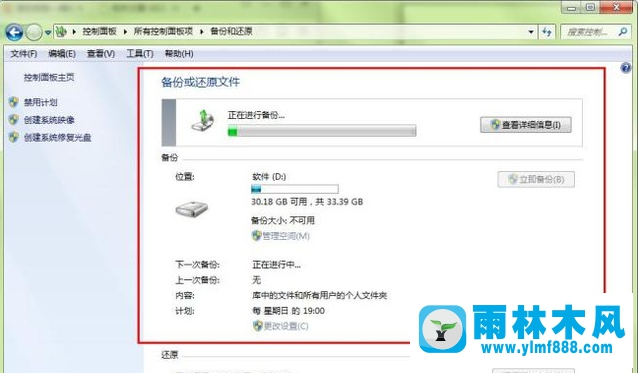
完成备份操作。
(当文件损坏后点击右下“还原我的文件”进行还原备份文件处理。)
关于Win7电脑怎么备份系统?的解决方法就跟大家介绍到这边了,遇到这样问题的用户们可以参照上面的方法步骤来解决吧。好了,如果大家还想了解更多的资讯,那就赶紧点击雨林木风吧。
本文来自雨林木风 www.ylmf888.com 如需转载请注明!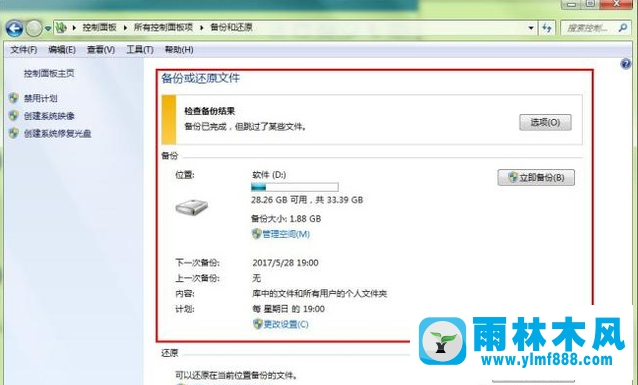
相关教程
- Win10系统下字体出现乱码的解决办法?...03-18
- Win10系统下连接steam失败的解决办法?...03-18
- Win10专业版系统下向特定用户共享文件的解决步骤?...03-18
- 如何打开Win7梦幻桌面动态效果?...03-18
- Win7旗舰版系统桌面文件名变蓝色了的解决办法...03-18
- 关闭雨林木风XP系统135端口的解决办法?...03-18
- Xp系统下序列号怎么更换的解决办法?...03-18
- win7电脑个性化开机声音如何自定义?...03-03
- 雨林木风win7系统注册表常用设置有哪些?...03-03
- 雨林木风win10系统CPU使用率过高怎么办?...11-26
热门系统教程
最新系统下载
-
 雨林木风 GHOST Win10 2004 64位 精简... 2021-07-01
雨林木风 GHOST Win10 2004 64位 精简... 2021-07-01
-
 雨林木风 GHOST Win10 2004 64位 周年... 2021-06-02
雨林木风 GHOST Win10 2004 64位 周年... 2021-06-02
-
 雨林木风 GHOST Win10 64位专业版... 2021-05-07
雨林木风 GHOST Win10 64位专业版... 2021-05-07
-
 雨林木风 GHOST Win10 1909 64位 官方... 2021-04-06
雨林木风 GHOST Win10 1909 64位 官方... 2021-04-06
-
 雨林木风Ghost Win10 2004(专业版)... 2021-02-28
雨林木风Ghost Win10 2004(专业版)... 2021-02-28
-
 雨林木风 GHOST Win10 2004 64位 精简... 2020-12-21
雨林木风 GHOST Win10 2004 64位 精简... 2020-12-21
-
 雨林木风 GHOST Win10 64位 快速装机... 2020-11-27
雨林木风 GHOST Win10 64位 快速装机... 2020-11-27
-
 雨林木风 GHOST Win10 64位 官方纯净... 2020-10-28
雨林木风 GHOST Win10 64位 官方纯净... 2020-10-28

